Sdr sharper
Содержание
- Плагины для программы SDRSharp.
- Auto Tuner.
- Aux VFO.
- Aviation Band 8.33 Calculator.
- CTCSS Decoder.
- DSC Decoder.
- Magic Eye Plugin.
- PAL / SECAM TV.
- Покупка
- Софт и API для работы с RTL2832
- Аппаратные дополнения
- Радиопереговоры в безлицензионных диапазонах
- радиоприем, программы, оборудование, etc…
- Установка драйверов
- Настройка SDRSHARP
- Работа с SDRSHARP
- Установка SDRSharp на Windows 10
- Настройка SDRSharp
Плагины для программы SDRSharp.
Plugins, плагины — это подключаемы программные модули программы SDRSharp, улучшающие и расширяющие функционал программы . Для проверки подготовлена минимальная версия программы SDRSharp только с подключенным RTL-SDR приемником .
Очень уж мне не нравится делить странички на части, но в случае плагинов, и для удобства просмотра — сделать это необходимо . Поэтому, менеджеры частот и технология DSD вынесены в отдельные страницы плагинов SDR# приемника . И, наверное, плагин спутникового приема Метеор М2 также потребует отдельного рассмотрения в связи с предполагаемой сложностью задачи .
Auto Tuner.
Как вы видите — на скриншоте предыдущая версия SDRSharp . Плагин Auto Tuner — Outdated . просрочен и не поддерживается в новой версии программы . Меня он заинтересовал автонастройкой — сканированием и поиском станций выше заданного лимита сигнала . Auto Tuner — без звездочки *, это даже не плагин, а встроенная в программу функция . Но испытывать я его не стал, так как есть свежие версии сканеров частот .

Aux VFO.
Плагин Aux VFO, Auxiliary Virtual Frequence Output — дополнительный виртуальный выход частоты позволяет создавать несколько виртуальных каналов вывода звука, которые можно независимо настраивать, включая режим, шумоподавитель, ширину канала, аудио / фильтр, переназначение выхода, левый / правый канал звука, регулятор громкости и запись в файл. Отдельно настраиваются опции записи и лога . Раз такой плагин написан — значит потребность в нем была и существует .

Aviation Band 8.33 Calculator.
При изменении настройки частоты передвижением спектра мышью влево / вправо . после остановки плагин автоматически калькулирует значение частоты . и, через секунду, заменяет текущее значение — на соответствующую авиационному стандарту, с интервалом между каналами 8,33 кГц . Если честно, то я ничего не слышал об этом интервале, да и побоку это как-то . Смущает другое . Автоподстройка не позволяет точно настроиться на частоту приема . Можно сказать, что это проблема подстройки приемника . Зашел, проверил на 105,0 FM — тютя в тютю . Так, что никакой полезности в этом плагине я не обнаружил . В интернете сообщают : » начиная с 1 января 2018 года разнос каналов 8,33 кГц (код оборудования Y) является обязательным в Европе для всех планов полетов » .

CTCSS Decoder.
Плагин CTCSS Decoder — это детектор тона и шумоподавитель, работает только в режиме NFM / УКВ радиосвязь . Заинтересовал, как разновидность системы шумоподавления, но практического применения не смог обнаружить . Видимо, надо понимать и уметь пользоваться .

DSC Decoder.
Плагин Decoder — тот же самый интерес и такой же результат . Также работает только в режиме NFM, но уже на более низких диапазонах . Цифровая система шумоподавления декодирует коды, передаваемые с сигналом . С каким сигналом? . Какие коды? . Непонятно .

Magic Eye Plugin.
Плагин точной настройки на станцию, в старом стиле — волшебный глаз, или кошачий глаз для RTL SDR# USB приемника . Скачать плагин :
Magic Eye Plugin для SDRSharp с GitHub, v1.47 с исправленными ошибками . Этот релиз добавляет SNR метр (Signal Noise Ratio / отношение сигнал шум) в аналоговом стиле . Плагин, скомпилирован для 32-битной платформы, с .NET Framework v4.6, поэтому не может работать на SDR# релизе версий старше, чем r1362 (14 сентября 2015) .
Волшебная трубка — глаз дает визуальную индикацию амплитуды электронного сигнала . Назначение волшебных трубок в радиоприемниках — помочь с точной настройкой на станцию . Зрительная визуальная индикация лучше, чем оценка на слух . Особенная полезность заключается в механизме измерения . Действие автоматической регулировки усиления (AGC) имеет тенденцию увеличивать громкость звука плохо настроенной станции, поэтому точность настройки не связана с громкостью . Глаз настройки управляется напряжением АРУ, а не звуковым сигналом . Магический глаз заменил прошлый индикатор TuneOn на неоновой лампе и, с момента разработки в 1932 году — применялся в качестве указателя уровня силы радио сигнала, уровня усиления записи магнитофонов, как недорогой / некалиброванный индикатор напряжения . Необходимость высокого напряжения питания ламп (более 100 вольт), стрелочные индикаторы, а затем и приход транзисторов / микросхем — состарили и вытеснили ламповую технологию точной настройки из радио аппаратуры .
PAL / SECAM TV.
Ранее, во время тестирования возможностей SDR# . на странице RTL-SDR TV . уже рассматривался SDR# плагин PAL / SECAM TV и, вам — могло показаться, что я нелицеприятно высказался о его работе . Я написал : » . оставляет желать лучшего . » Возможно, попалась неудачная версия плагина, или . / или .
НО . Когда вы собираете свой SDR# цифровой программный радиоприемник — вы должны знать, что существует некоторое разнообразие версий файлов EXE / DLL, и при определенных сочетаниях может проявиться нестабильная работа SDR# приемника . Кроме, того суточные день / ночь колебания прохождения эфирных радиоволн, и прочие неустановленные факторы / причины влияния .
ПОЭТОМУ . Следуя указаниям разработчиков по установке . Удалить модифицированную для приема радио — rtlsdr.dll . Из пака modrtlsdr.zip скопировать все DLL модифицированные для приема ТВ . Установить плагин SDRSharp.TV . И, что в результате? . Можете увидеть на скриншоте .
Обратите внимание на частоту . 1844 МГц . 1,84 ГГц . Это, что за канал такой? . Сначала я тоже думал, что это гон . И, вообще . Как тюнер Rafael Micro R820T при заявленных характеристиках от 24 до 1766 MHz вообще мог принять этот сигнал? . А, прикол весь в том, что USB устройство с идентификатором (если смотреть на сайте разработчика Osmocom ) VID OBDA PID 2838 — это тюнер Elonics E4000 c заявленной характеристикой от 52 до 2200 MHz . Тогда почему программа SDR# определяет его как R820T / Generic RTL2832U OEM (0) ? . Прогоняем тест rtl_test -t : No E4000 tuner found, abort . Значит все-таки Rafael Micro R820T . Вполне вероятно, что чипы R820T могут оставаться работоспособными до 2 ГГц и выше .
Примечание, относительно инициализации USB устройств по идентификатору VID / PID : .
— новое (и, пока — неизвестное) устройство, подключенное к компьютеру по USB (через виртуальный COM порт), идентифицируется в операционной системе / Windows — запрограммированными, в микросхему USB связи, идентификаторами VID (код вендора / производитель) и PID (код продукта) .
— сочетание пары идентификаторов VID / PID позволяет ОС Windows выполнить поиск по INF и, если в хранилище драйверов есть подходящий драйвер — установить его для устройства . Если драйвера нет — его нужно скачать и установить отдельно .
— для USB устройств часто рекомендуется : производить установку драйвера — при отключенном устройстве .
— так, как VID / PID — это программируемые параметры, то они могут быть : как — изменены принудительно (с помощью программ записи flash памяти микросхем связи USB / COM порта , так и — запрограммированы ошибочно . ; неправильная идентификация USB устройства и установка ошибочного драйвера — никак не может быть гарантией работы девайса без ошибок .
— соответственно, изменение INF записей VID / PID — позволит натянуть неподходящий драйвер на устройство . но, и в этом случае, качественная работоспособность устройства — не гарантируется . ; это допустимо (при отсутствии драйвера) для устройств разных производителей, работающих по стандартному протоколу обмена . Но, такие драйвера — изначально включены в Windows (стандартная мышь, стандартная клавиатура и т.д.) .
— точно, так же — производитель может специально изменить VID / PID стандартного устройства, так, чтобы : с одной стороны — защитить свою интеллектуальную собственность, а с другой стороны — запретить использование стандартных устройств связи с его программами / приложениями . ; при наличии специального опыта, такие защиты не являются преградой (лишь — помеха для легкости использования) и могут быть обойдены, при необходимости .
Реальные условия приема ТВ сигнала :
Полночь .
Стандартная штыревая антенна из комплекта RTL-SDR .
Тяжелейшие условия приема, здание из металлоконструкций, за чертой г. Екатеринбурга .
Видите, что на скриншоте настройка не точная? . Если изменять частоту, настраиваясь на центр сигнала — пропадет изображение . Изначально, частота у левого края шкалы . Чтобы придвинуть ее как можно ближе к центру — пришлось в настройках параметр Tuner correction (ppm) изменить на предельное значение +1000 . Предполагаю, чтобы сигнал встал по центру шкалы настройки — значение Tuner correction (ppm) должно быть 1200 . 1300 или более, но это уже за границей параметров, надо переписывать плагин или драйвер .
Так, что это за ТВ сигнал? . Есть еще на 1,4 ГГц . Возможно, это какой-то ТВ-ретранслятор .
Поэтому не могу сказать, что плагин работает плохо . Прием ТВ — это не морзянка . Плагин PAL / SECAM TV работает и точка .
Все материалы сюжета:
Уверен, для многих из вас, как и для меня совсем недавно, происходящее в радиоэфире было настоящей магией. Мы включаем телевизор или радио, поднимаем трубку сотового телефона, определяем свое положение на карте по спутникам GPS или ГЛОНАСС — и все это работает автоматически. Благодаря RTL-SDR у нас появился доступный способ заглянуть внутрь всего этого волшебства.
Как уже говорилось, RTL-SDR — это целое семейство дешевых ТВ-тюнеров, способных выполнять функцию SDR-приемника. У этих игрушек разные названия и бренды, но объединяет их одно — все они построены на чипсете RTL2832. Это микросхема, содержащая два 8-битных АЦП с частотой дискретизации до 3,2 МГц (однако выше 2,8 МГц могут быть потери данных), и интерфейс USB для связи с компьютером. Эта микросхема на входе принимает I- и Q-потоки, которые должны быть получены другой микросхемой.
R820T и E4000 — это две наиболее удобные для SDR микросхемы, реализующие радиочастотную часть SDR: усилитель антенны, перестраиваемый фильтр и квадратурный демодулятор с синтезатором частоты. На рисунке — блок-схема E4000.
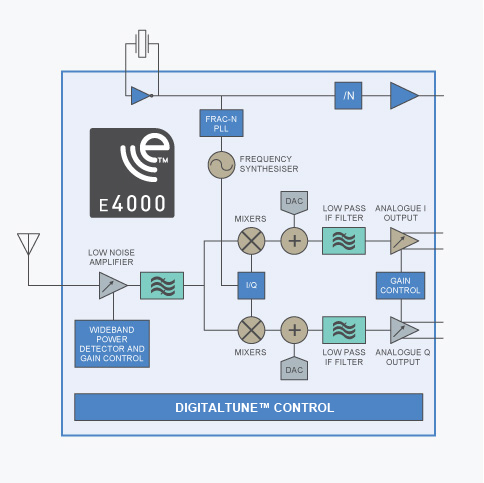 Блок-схема тюнера E4000
Блок-схема тюнера E4000
Хакер #177. Радиохакинг: что такое SDR?
Разница между ними следующая: E4000 работает в диапазоне
52–2200 МГц и имеет немного большую чувствительность на частотах менее 160 МГц. Из-за того что производитель E4000 обанкротился и микросхема снята с производства, остающиеся тюнеры покупать все труднее, и цены на них растут.
R820T работает в диапазоне 24–1766 МГц, однако диапазон перестройки внутренних фильтров сильно затрудняет работу R820T выше 1200 МГц (что делает невозможным, например, прием GPS). На данный момент тюнеры на этой микросхеме легко купить, и стоят они около 10–11 долларов.
Также продаются тюнеры на микросхемах FC0012/FC0013/FC2580 — у них очень серьезные ограничения по частотам работы, и лучше их не покупать. Узнать, на какой микросхеме сделан тюнер, можно в описании товара или спросив у продавца. Если информации по используемым чипам нет — лучше купить в другом месте.
Покупка
В розничных магазинах их не найти, поэтому нам поможет aliexpress.com. Пишем в поиске R820T или E4000, сортируем по количеству заказов, внимательно читаем описание (там должно быть явно написано, что тюнер использует микросхемы RTL2832 + E4000 или RTL2832 + R820T), и можно заказывать. Присылают обычно почтой России, в течение 3–6 недель.
В комплекте с тюнером будет и крошечная антенна — ее, конечно, лучше заменить. Хорошие результаты можно получить, используя обычную комнатную телевизионную антенну МВ-ДМВ «рога». В описании товара также нужно обратить внимание на разъем антенны — и либо искать тюнер с обычным телевизионным разъемом, либо расчехлять паяльник и делать переходник / перепаивать разъем. При пайке очень легко убить устройство статическим электричеством, так что заземляйтесь.
 Типичный приемник на основе RTL2832 — EzTV668
Типичный приемник на основе RTL2832 — EzTV668
На многих тюнерах рядом с коннектором антенны отсутствуют защитные диоды (в данном случае U7) — их можно либо впаять самому (один к земле, один от земли — я, например, впаял 1N4148), либо оставить как есть, и антенну голыми руками не трогать и всячески беречь от статического электричества.
Софт и API для работы с RTL2832
rtl_sdr
Rtl_sdr – драйвер, обеспечивающий «нецелевое» использование данных с TV-тюнеров на базе rtl2832. В Windows вам придется заменить драйвер тюнера по умолчанию на WinUSB с помощью программы Zadig.
Rtlsdr.dll требуют все SDR-программы, и зачастую эта DLL уже идет в поставке софта, использующего RTL2832.
Rtl_sdr также можно использовать и через консольную утилиту, чтобы протестировать тюнер или слить кусок эфира в файл:
При дальнейшей обработке нужно помнить, что в файле байты I- и Q-потоков идут поочередно.
SDRSharp
SDRSharp — одна из популярных и простых в использовании программ под Windows для работы с RTL2832 (и некоторыми другими SDR). При старте нужно выбрать RTL2832, нажав на кнопку Front-end. Вводить частоту руками нужно в поле Center.
Слева вверху — выбор типа демодулирования. FM используется для обычного FM-вещания и аудио в аналоговом телевидении, AM — в радиостанциях на низких частотах и переговоров самолетов, NFM — в рации.
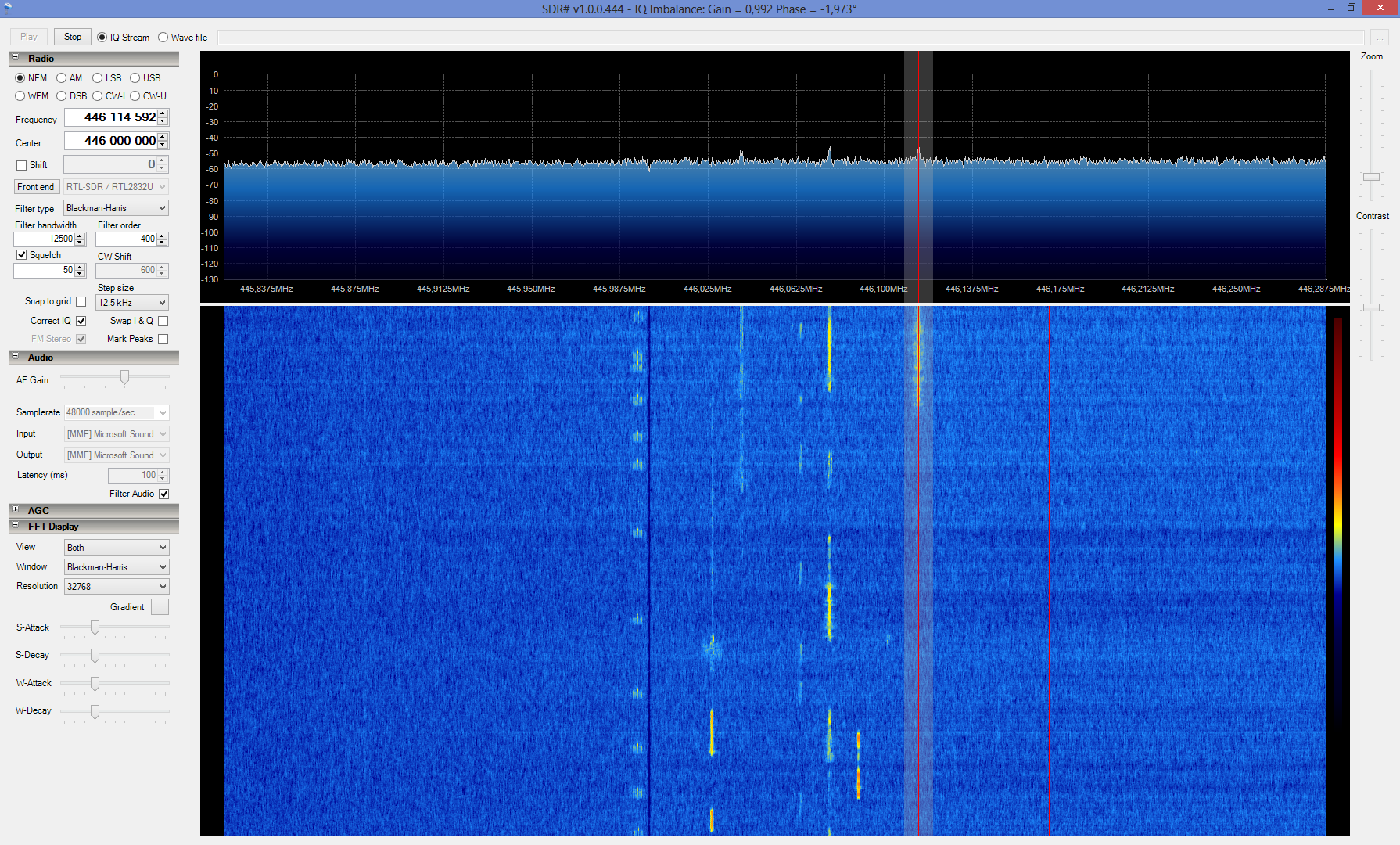 Прием переговоров по рации на частоте 446 МГц в SDRSharp
Прием переговоров по рации на частоте 446 МГц в SDRSharp
Многие внешние декодеры цифровых передач работают через «аналоговый» интерфейс — то есть ты запускаешь SDRSharp, устанавливаешь программу Virtual Audio Cable (программа платная), настраиваешь SDRSharp, чтобы он декодированный звук выводил в VAC, и в системных настройках Windows указываешь VAC как устройство записи по умолчанию. В результате внешняя программа-декодер будет получать звук от SDRSharp.
Таким образом подключаются декодеры P25 раций (милиция), данных с метеоспутников, пейджеров, навигационных сообщений самолетов (ADS-B) и многого другого (об этом ниже). Такой необычный способ подключения сложился исторически — раньше к компьютеру подключали аналоговые приемники. Со временем декодеры дописывают, чтобы они напрямую работали с RTL-SDR.
GNU Radio
GNU Radio — настоящий зубр SDR. Это программный пакет, предназначенный для обработки данных, полученных от SDR-приемника, в реальном времени. Являющаяся стандартом де-факто для всех более-менее профессиональных забав в области радио, программа построена на модульной основе с учетом парадигмы ООП. Это настоящий радиоконструктор, в котором роль элементов отведена функциональным блокам: фильтрам, модуляторам/демодуляторам и несметному множеству других примитивов обработки сигналов. Таким образом, имеется возможность составить из них практически любой тракт обработки. Делается это в прямом смысле слова в несколько кликов мышкой в наглядном графическом редакторе, имя которому gnuradio-companion. Более того, gnuradio-companion написан на Python и позволяет генерировать схемы на Python. Но у такой гибкости есть и обратная сторона — освоить GNU Radio за десять минут невозможно.
Аппаратные дополнения
Расширение диапазона поддерживаемых частот
52 МГц / 24 МГц находится бОльшая часть интересного в радиоэфире — поэтому ограничение по минимальной частоте серьезно сужает возможности этих приемников. Расширить диапазон можно, купив up-converter, который сдвинет сигнал с антенны на 100 или 125 МГц вверх. Среди продающихся конвертеров пока лучше всех себя показывает NooElec — Ham It Up v1.2 с кварцем на 125 МГц. Использование кварца на 125 МГц очень важно, так как в районе 100 МГц находится много мощных FM-станций и без очень качественного экранирования всех частей системы они будут мешать приему.
RF-конвертер NooElec — Ham It Up v1.2
Этот конвертер можно использовать с любыми SDR-системами, в том числе и работающими на передачу (есть ограничение на мощность).
Для приема на частотах менее 50 МГц придется больше внимания уделить антенне, так как габариты ее растут пропорционально увеличению длины волны. Конструкций антенн для любительской радиосвязи в КВ-диапазоне очень много, но в самом простейшем случае — это спускаемый с балкона провод длиной 5–20 м.
Малошумящий усилитель
И E4000, и R820T — кремниевые микросхемы, и усилитель внутри них шумит сильнее, чем более дорогие отдельные GaAs-усилители. Для некоторого снижения уровня шумов (на 1,5–3 дБ) и улучшения возможностей приема очень слабых сигналов можно купить малошумящий усилитель, который включается между антенной и тюнером.
Один из вариантов — LNA for all.
Малошумящий усилитель LNA for all
Радиопереговоры в безлицензионных диапазонах
Гражданские рации, не требующие регистрации в России, работают на частотах 433 и 446 МГц. Впрочем, в Москве русскую речь там услышать сложно. Их сразу и без проблем слышно в SDRSharp, модуляция NFM.
Поскольку каналов много, очень полезен плагин для SDRSharp AutoTuner Plugin — он автоматически включает частоту, на которой ведется передача, и таким образом можно слушать сразу все каналы раций.
Чтобы слушать рации на частоте 27 МГц, нужен тюнер с микросхемой R820T или внешний конвертер в случае E4000 (например, описанный ранее Ham It Up v1.2). Оптимальная антенна для 27 МГц уже требуется более серьезная, длиной
Радиопереговоры полиции
Полиция в Москве и во многих других регионах России перешла на использование цифровых радиостанций, работающих в стандарте APCO-25 (P25). В P25 данные передаются в цифровом виде со сжатием и кодами коррекции ошибок — это позволяет увеличить дальность устойчивой связи и больше каналов впихнуть в ту же полосу радиочастот. Также существует опциональная возможность шифрования переговоров, однако обычная полиция работает без шифрования.
Для приема P25-раций можно использовать декодер DSD. DSD ожидает аудиоданные на входе. Перенаправить аудио с SDRSharp в DSD можно с помощью Virtual Audio Cable. DSD весьма критичен к настройкам SDRSharp — я рекомендую устанавливать AF Gain около 20–40%, возможно отключать галочку Filter Audio. Если все идет по плану — в окне DSD побегут декодированные пакеты, а в наушниках будут слышны переговоры. Эта схема также работает с упомянутым плагином AutoTuner в SDRSharp.
Найти частоты предлагаю читателям самостоятельно, так как эта информация не является открытой.
Радиопереговоры самолетов и диспетчеров
По историческим причинам для радиосвязи в авиации используется амплитудная модуляция. Обычно передачи с самолетов лучше слышно, чем от диспетчеров или погодных информаторов на земле. Диапазон частот — 117–130 МГц.
Прием сигналов с автоматических передатчиков самолетов ADS-B
ADS-B используется для того, чтобы и диспетчер, и пилот видели воздушную обстановку. Каждый самолет регулярно передает параметры полета на частоте 1090 МГц: название рейса, высота, скорость, азимут, текущие координаты (передаются не всегда).
Эти данные можем принять и мы, чтобы лично наблюдать за полетами. Два популярных декодера ADS-B для RTL2832 — ADSB# и RTL1090. Я использовал ADSB#. Перед запуском желательно настроиться на 1090 МГц в SDRSharp, посмотреть, есть ли сигнал и какая ошибка частоты из-за неточности кварцевого генератора. Эту ошибку необходимо скомпенсировать в настройках Front-end’а: Frequency correction (ppm). Нужно помнить, что величина этой ошибки может изменяться вместе с температурой приемника. Найденную коррекцию нужно указать и в окне ADSB### (предварительно закрыв SDRSharp).
Оптимальная антенна-монополь для 1090 МГц получается длиной всего 6,9 см. Так как сигнал очень слабый, тут очень желательно иметь дипольную антенну, установленную вертикально с такой же длиной элементов.
ADSB# декодирует пакеты и ждет подключений по сети от клиента, отображающего воздушную обстановку. В качестве такого клиента мы будет использовать adsbSCOPE.
После запуска adsbSCOPE необходимо открыть пункт меню Other -> Network -> Network setup, нажать внизу на кнопку adsb#, убедиться, что указан адрес сервера 127.0.0.1. Затем на карте необходимо найти твое местоположение и выполнить команду Navigation -> Set Receiver Location. Затем запустить подключение к ADSB#: Other -> Network -> RAW-data client active.
Если все сделано правильно, то в течение нескольких минут ты сможешь увидеть информацию о самолетах (если, конечно, они пролетают рядом с тобой). В моем случае с антенной-монополем можно было принимать сигналы от самолетов на расстоянии примерно 25 км. Результат можно улучшить, взяв более качественную антенну (диполь и сложнее), добавив дополнительный усилитель на входе (желательно на GaAs), используя тюнер на основе R820T (на этой частоте он имеет более высокую чувствительность по сравнению с E4000).
Декодированные сообщения ADS-B
Прием длинно- и коротковолновых аналоговых и цифровых радиостанций
До прихода интернета КВ-радиостанции были одним из способов узнавать новости с другого конца земного шара — короткие волны, отражаясь от ионосферы, могут приниматься далеко за горизонтом. Большое количество КВ-радиостанций существует и поныне, их можно искать в диапазоне
8–15 МГц. Ночью в Москве мне удавалось услышать радиостанции из Франции, Италии, Германии, Болгарии, Великобритании и Китая.
Дальнейшее развитие — цифровые DRM-радиостанции: на коротких волнах передается сжатый звук с коррекцией ошибок + дополнительная информация. Слушать их можно с помощью декодера Dream. Диапазон частот для поиска — от 0 до 15 МГц. Нужно помнить, что для таких низких частот может понадобиться большая антенна.
Помимо этого, можно услышать передачи радиолюбителей — на частотах 1810–2000 кГц, 3500–3800 кГц, 7000–7200 кГц, 144–146 МГц, 430–440 МГц и других.
Радиостанция «судного дня» — UVB-76
UVB-76 расположена в западной части России, передает на частоте 4,625 МГц с начала 80-х годов и имеет не до конца ясное военное назначение. В эфире время от времени передаются кодовые сообщения голосом. Мне удалось принять ее на RTL2832 с конвертором и 25-метровую антенну, спущенную с балкона.
Одна из самых необычных возможностей — прием навигационных сигналов со спутников GPS на TV-тюнер. Для этого понадобится активная GPS-антенна (с усилителем). Подключать антенну к тюнеру нужно через конденсатор, а до конденсатора (со стороны активной антенны) — батарейка на 3 В для питания усилителя в антенне.
Далее можно либо обрабатывать слитый дамп эфира matlab-скриптом — это может быть интересно в целях изучения принципов работы GPS, — либо использовать GNSS-SDR, который реализует декодирование сигналов GPS в реальном времени.
Принять аналогичным способом сигнал с ГЛОНАСС-спутников было бы затруднительно — там разные спутники передают на разных частотах, и все частоты в полосу RTL2832 не помещаются.
Другие применения и границы возможного
RTL2832 можно использовать для отладки радиопередатчиков, подслушивания за радионянями и аналоговыми радиотелефонами, для разбора протоколов связи в игрушках на радиоуправлении, радиозвонках, пультов от машин, погодных станций, систем удаленного сбора информации с датчиков, электросчетчиков. С конвертором можно считывать код с простейших 125 кГц RFID меток. Сигналы можно записывать днями, анализировать и затем повторить в эфир на передающем оборудовании. При необходимости тюнер можно подключить к Android-устройству, Raspberry Pi или другому компактному компьютеру для организации автономного сбора данных из радиоэфира.
Можно принимать фотографии с погодных спутников и слушать передачи с МКС — но тут уже потребуются специальные антенны, усилители. Фотографии декодируются программойWXtoImg.
Есть возможность захватывать зашифрованные данные, передаваемые GSM-телефонами (проект airprobe), в случае если в сети отключен frequency-hopping.
Возможности SDR на основе RTL2832 все-таки не безграничны: до Wi-Fi и Bluetooth он не достает по частоте, и, даже если сделать конвертер, из-за того, что полоса захватываемых частот не может быть шире
2,8 МГц, невозможно будет принимать даже один канал Wi-Fi. Bluetooth 1600 раз в секунду меняет рабочую частоту в диапазоне 2400–2483МГц, и за ним будет не угнаться. По этой же причине невозможен полноценный прием аналогового телевидения (там нужна принимаемая полоса 8 МГц, с 2,8 МГц можно получить только черно-белую картинку без звука). Для таких применений нужны более серьезные SDR-приемники: HackRF, bladeRF, USRP1 и другие.
Тем не менее возможность исследовать как аналоговый, так и цифровой радиоэфир, прикоснуться к спутникам и самолетам теперь есть у каждого!
радиоприем, программы, оборудование, etc…
Сборник плагинов от доисторических до современных: Plugins.rar
Перечень входящих в архив плагинов под катом.
Обращайте внимание на поддерживаемые версии SDRSharp, на которых плагин тестировался, на других может не пойти. Инструкция по установке плагинов тут.
Магазин / аукцион / FPR / donate / услуги / RSS / / вход Facebook Twitter Мой мир Вконтакте Одноклассники Google+
В мои лапы попала очередная игрушка. Это донгл для просмотра DVB-T телевидения. Так как в Красноярске, и России этот формат не используется, то данные донглы совершенно бессмысленны. Для просмотра цифрового телевидения требуется DVB-T2 оборудование. Но в лапах радиолюбителя данный донгл можно применить для сканирования эфира и для прослушивания эфирных радиостанций. И так, стандартный комплект можно увидеть на фотографии.
- SDR DVB-T приёмник,
- антенна на магнитном основании,
- пульт ДУ,
- CD с драйверами.
Установка драйверов
Пульт и компакт диск не нужны. Вставляем донгл в USB порт, виндовс начинает устанавливать драйвера из центра установок Windows. Не обращаем на это внимание. А скачиваем архив с сайта разработчиков SDRSharp: http://sdrsharp.com/downloads/sdr-install.zip. Далее распаковываем этот архив в нужную нам папку, не забываем о том, что потом в этой папке появится ещё одна папка с названием sdrsharp, в которую будут скопированы файлы программы и установщик драйверов.
Запускаем командный файл с названием sdr-install.bat. В процессе его работы будет выскакивать информация о скачивании файлов и их распаковке. Дождитесь запроса Для продолжения нажмите любую клавишу . . . и нажмите любую клавишу. Окно закроется. Всё, подготовительные работы закончены, теперь можно установить драйвера. Для этого следует запустить программу zadig.exe из каталога sdrsharp.
Если выскочит предупреждение о том, что программе требуется разрешение на внесение изменений в систему, то согласитесь и разрешите программе внести изменения.
Запустится программа Zadig, если Windows успеет установить свои драйвера, то окошко будет пустым.
Если окно пустое, то выбираем в программе меню Options и там ставим галочку перед List All Devices. После этого отобразятся все USB устройства компьютера.
Среди устройств выбираем те, что начинаются на Bulk-In, Interface, потом в окне справа от устройства выбираем драйвер WinUSB и нажимаем на кнопку Reinstall Driver. После того как для всех выбранных устройств будет установлен драйвер. Закрываем программу Zadig.
Настройка SDRSHARP
Запускаем из каталога sdrsharp программу SDRSharp.exe.
Для начала необходимо выбрать устройство с которым будет работать программа. Справа от кнопки Play выбираем устройство RTL-SDR/USB. Но не торопитесь нажимать на Play. Сначала нажмём на кнопку Configure это шестерёнка в верхнем ряду. Выставьте настройку так как на картинке.
Sample Rate устанавливаем в значение 1.024 MSPS это частота дискретизации. Чем значение больше, тем больше ресурсов компьютера будет использовано, так как на обработку полосы 3.2 МГц уйдёт ресурсов значительно больше чем на 1 МГц. Если ваш процессор хорошо справляется с обработкой, то это число можно увеличивать. Если же компьютер не справляется и звук рваный, то это значение необходимо уменьшать до приемлемых для вашего компьютера.
Устанавливаем галочку перед RTL AGC. Он будет автоматически регулировать усиление. На самом деле штука удобная.
Бегунок на RFGain перетащите на 32,8 dB это усиление входного тракта тюнера. В дальнейшем его можно увеличивать или уменьшать, зависит от применяемой вами антенны и её качества.
И так, настройка программы SDRSharp закончена и можно закрыть окно настройки кнопкой Close.
Работа с SDRSHARP
Теперь можно начать работу с программой нажав на кнопочку Start треугольничек на панельке.
Всё, программа готова и запущена. Например, на текущем скрине видна работа Авторадио на частоте 105,200 МГц. Для корректного прослушивания радиоэфира необходимо установить модуляцию WFM это широкий FM, которым пользуются радиостанции для вещания двух голосовых каналов.
В верху мы видим спектр, а под ним «водопад». С помощью водопада мы можем судить об активности на той или иной частоте. А по её ширине приблизительно оценить ширину используемого канала.
В процессе использования нужно будет откорректировать смещение частоты. Дело в том, что она «пляшет» от устройства к устройству и нет универсального смещения с помощью которого можно откорректировать все устройства. Например, я откорректировал частоту по местному репитеру. Пока там общались местные радиолюбители, вот так выглядит их общение на «водопаде».
В моём случае получилось смещение в 22.864 кГц. Это ширина целого канала. Потом разберусь как подстраивать опорный генератор на RTL-SDR и напишу как всё это сделать более красиво, а не через смещение сетки частот.
Поставил максимальную ширину оцифровки в 3.2 MSPS. Процесс SDRSharp отъел около 30% ресурсов процессора.
•
Этот сайт использует файлы cookies, чтобы упростить вашу навигацию по сайту, предлагать только интересную информацию и упростить заполнение форм. Я предполагаю, что, если вы продолжаете использовать мой сайт, то вы согласны с использованием мной файлов cookies. Вы в любое время можете удалить и/или запретить их использование изменив настройки своего интернет-браузера.
Сообщайте мне о замеченных ошибках на: web@orcinus.ru. Все пожелания и советы будут учтены при дальнейшем проектировании сайта. Я готов сотрудничать со всеми желающими. В некоторых случаях, мнение автора может не совпадать с мнением автора! Phone: +7-902-924-70-49.
Данным постом мы продолжаем серию статей, посвященную китайскому RTL-SDR приемнику на RTL2832U + R820. В прошлых публикациях мы уже познакомились с устройством и нашли временную антенну к нему. Теперь попробуем запустить приемник: установим драйвер и ПО для работы с донглом. Также опишем, как производится первоначальная настройка SDRSharp.
Для работы с SDR приемниками существует много программ. Большинство заточены под выполнение конкретных задач. Нам же нужно просто мониторить эфир. Данные задачи хорошо выполняют три наиболее популярные программы: SDRSharp, HDSDR и SDR Touch, которая написана под Andoid. Да, этот свисток и к планшету подключить можно, что не может не радовать.
Я решил поставить последнюю версию программы SDRSharp, так как она имеет наиболее привлекательный и простой внешний вид. К тому же, для нее написано множество плагинов, которые будут полезными в работе с донглом. Данную программу можно установить как на привычный рядовому пользователю Windows, так и на ОС с ядром Linux. Сейчас на моем стационарном компьютере установлена Windows 10, так что будем ставить программу на Windows. Относительно недавно SDRSharp получила обновление. Теперь для ее работы требуется .NET Framework 4.6, который уже предустановлен в Windows 10.
Установка SDRSharp на Windows 10
Шаг 1. Первым делом, подключаем к донглу антенну, а сам свисток к компьютеру. В области уведомлений должно показаться сообщение о том, что найдено новое устройство. Чтобы убедиться, что система видит наш свисток, нажимаем правой кнопкой мыши на «Мой компьютер» — «Свойства» — «Диспетчер устройств». В результате видим окошко, где должно отобразиться наше устройство. Опознать его легко, так как на нем «висит» желтый восклицательный знак. Это значит, что система нашла девайс, но драйверов к нему нет. Это хорошо, драйвера мы установим сами. Если ваш приемник определился с другим названием, не страшно. Конкретно в моем случае все выглядело так:
Шаг 2. Далее идем на официальный сайт разработчиков программы SDRSharp (www.airspy.com), переходим в раздел «Download» и качаем последнюю версию программы, нажав на синюю кнопку «Download».
Шаг 3. Разархивируем скачанный архив в любую папку. Программа не имеет привычного всем установщика, который автоматически установил бы ее в «Program Files», так что отправляйте файлы туда, куда вам будет удобно.
Далее в разархивированных файлах ищем BAT-файл с названием «install-rtlsdr.bat» и запускаем его двойным кликом. Должен на мгновение открыться терминал, который сам и закроется. После чего в папку добавится ряд новых файлов.
Шаг 4. Теперь нужно установить драйвер, который позволит программе SDRSharp работать с нашим RTL-SDR приемником. Для этого нужно два раза кликнуть на файл zadig.exe, который появился после выполнения второго шага.
Шаг 5. В открывшемся окне в верхнем меню кликаем на «Options» и ставим галочку на пункте «List All Devices».
Шаг 6. Теперь в выпадающем списке нужно выбрать наше устройство, название которого мы уже узнали на первом шаге. Далее кликаем на «Install Driver». Для второго определившегося устройства проделываем такую же операцию.
Шаг 7. Повторяем первый шаг. Открываем диспетчер устройств и видим, что драйвера успешно установлены.
Шаг 8. Пришло время запустить SDRSharp. Находим в папке с разархивированными файлами файл SDRSharp.exe и запускаем его. Также вы можете создать ярлык и поместить его на рабочий стол для удобства запуска программы.
Шаг 9. Самое скучное позади. Открылась программа SDRSharp. Во вкладке «Source» нужно выбрать источник сигнала. В нашем случае это «RTL-SDR (USB)».
Шаг 10. Запуск. Нажимаем иконку Play, после чего должен ожить анализатор спектра и визуальное представление сигнала в виде «водопада».
Только что мы выполнили установку драйвера USB RTL2832U и программы SDRSharp на windows 10, но для полноценного использования программы ее нужно еще настроить.
Настройка SDRSharp
Шаг 1. Нажимаем на шестеренку. Впоследствии откроется окошко настроек.
- Sample Rate — настройка частоты дискретизации (ширина полосы приемника). Чем больше значение, тем шире мы будем видеть полосу на анализаторе спектра. Выбор ширины полосы основывается, как правило, на производительности компьютера. Чем шире, тем больше ресурсов будет кушать программа. Пробуем переключать и останавливаемся на том значении, при котором звук не будет искажаться и периодически прерываться. Например, ширина пропускания на моем компьютере с процессором Core i7 и оперативной памятью в 16 гигабайт составила 2.8 MSPS.
- Ставим галочку на пункте RTL AGC. Он отвечает за автоматическую регулировку усиления на участке «Смеситель тюнера — АЦП RTL2832».
- Из-за плохого динамического диапазона нашего китайского SDR приемника, мы будем часто получать фантомы, которые разбрасывают мощные сигналы. Они будут паразитировать на довольно широком диапазоне. Чтобы их сократить или убрать вообще, можно воспользоваться ползунком RF Grain. Это ручная регулировка усиления тюнера. Значение, которое нужно установить индивидуально для каждого, в зависимости от условий, в которых вы находитесь. Например, от мощности окружающих излучаемых сигналов. В ходе работы с программой нужно экспериментировать с данным ползунком, ориентируясь на шумы, чтобы подобрать наиболее оптимальное значение конкретно для ваших условий. Пока лучше установить ползунок усиления на 25 — 37 дБ.
Шаг 2. Не закрывая окошко настроек SDRSharp, установите регулятор контраста «Contrast» в то значение, при котором на водопаде четко начнут просматриваться принимаемые сигналы.
Шаг 3. Калибровка. Как вы можете заметить на скрине выше, при четко установленной частоте 90.2 (при этом я знаю, что эта станция работает на 90.2) реальный сигнал смещен влево. Это происходит из-за некоторых особенностей используемых материалов при изготовлении микросхем. Чтобы все стало на свои места, нам нужно откалибровать наш приемник.
Примечание. Если вы калибруете на основе сигнала FM-станции, то во вкладке «Radio» включаем пункт «WFM». Если с помощью рации, включаем «NFM».
Итак. Приступим.
- Настраиваем свою рацию на передачу в какую-то частоту (естественно, PMR или LPD). Далее, настраиваемся на эту же частоту в программе SDRSharp и нажимаем на кнопку передачи PTT.
- Максимально зумируем полосу приема ползунком «Zoom» (находится над регулятором «Contrast»), чтобы максимально точно настроиться на частоту.
- В окне настроек в поле «Frequency correction PPM», которое отвечает за ручную коррекцию опорного генератора тюнера, начинаем постепенно увеличивать или уменьшать числовое значение до тех пор, пока сигнал, излучаемый радиостанцией, не установится на точную частоту.
Шаг 4. Дополнительные настройки. С SDRSharp уже можно полноценно работать, но с помощью предустановленных в программу плагинов мы можем сделать ее эксплуатацию более приятной.
- Переключаемся в режим NFM, если вы этого еще не сделали, и включаем шумодав, отметив галочкой пункт Squelch. Ниже вводим числовое значение уровня шума (в децибелах), при котором шумодав будет отключаться.
- По умолчанию в программе включена привязка к сетке. Ее можно выключить, сняв галочку с пункта «Snap To Greed» и сделать шаг в 1 Гц для более точной настройки на частоту.
- В этой же вкладке «Radio» ставим галочку на Correct IQ. Это уберет некоторые постоянные помехи со спектра.
- Во вкладке «FFT Display» можно поиграться с внешним видом спектра. Также для удобства рекомендую поставить галочки в пунктах: Time Markers — наносит время на водопад. Mark Peaks — выделяет пики сигналов на спектре.
- Устанавливаем галочку во вкладке «Audio» на пункте Filter Audio. Это улучшит обработку звука и уберет некоторый шум.
- Во вкладке Zoom FFT ставим галочки в пунктах «Enable IF» и «Enable Felter». Это добавит еще одну панель с максимально увеличенным спектром, что позволит точно настраиваться на частоту сигнала.
На этом все. Основная настройка SDRSharp завершена. Теперь можно смело использовать программу.
О частотной модуляции
Хотел бы рассказать начинающим о режимах частотной модуляции:
- NFM — узкополосная частотная модуляция. С такой модуляцией, как правило, работает большинство УКВ трансиверов. Думаю, это значение у вас будет установлено чаще всего.
- WFM — широкополосная частотная модуляция. С широкополосной модуляцией обычно вещают FM-станции.
- AM — амплитудная модуляция. С таким видом модуляции слушаем авиадиапазон.
- DSB — амплитудная модуляция с подавлением несущей.
- LSB — модуляция с нижней боковой полосой. Используется на КВ диапазоне.
- USB — модуляция с верхней боковой полосой. Также используется на КВ диапазоне.
- CW — телеграф.
- RAW — чистый сигнал без демодуляции.
Заключение
Итак. Мы настроили программу SDRSharp для работы с нашим китайским RTL-SDR приемником. Можно идти в бой. Хоть стандартных возможностей программы достаточно, мы можем также установить дополнительные плагины, которые способны значительно расширить функционал. Однако, многие написанные дополнения с новой версией шарпа отказываются работать. Многие из них постепенно адаптируют, а некоторые навсегда останутся заброшенными.
В следующей статье мы установим наиболее полезные плагины, так сказать «маст хэв». Те, без которых сейчас я не представляю полноценное использование программы. Подписывайтесь на наши группы в соц. сетях, чтобы не пропустить будущие интересные материалы.





Добавить комментарий